Nginx负载均衡服务器入门案例
最近有空,学习了一下nginx,做了个简单的入门案例。
简介:
Nginx (engine x) 是一款轻量级的Web 服务器 、反向代理服务器及电子邮件(IMAP/POP3)代理服务器。
普通的客户端访问服务器的模式就是直接访问,有nginx服务器,我们可以把相同的应用部署到不同的服务器,访问模式如下:这样极大地提高并发能力,减轻了服务器的压力,提高了性能。
普通的访问模式:
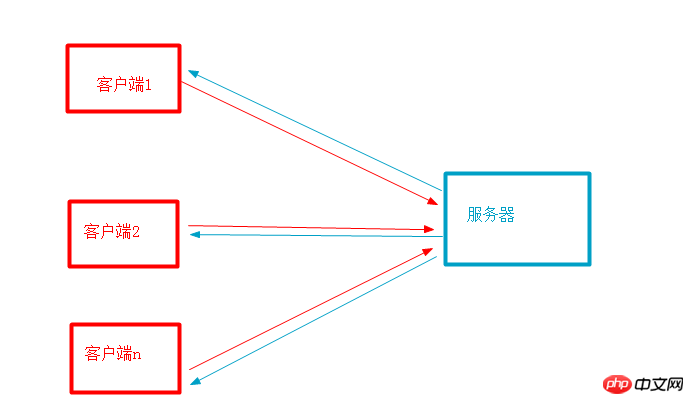
Nginx访问模式:

优势:
作为 Web 服务器:相比 Apache,Nginx 使用更少的资源,支持更多的并发连接,体现更高的效率,这点使 Nginx 尤其受到虚拟主机提供商的欢迎。能够支持高达 50,000 个并发连接数的响应,感谢 Nginx 为我们选择了 epoll and kqueue 作为开发模型.
作为负载均衡服务器:Nginx 既可以在内部直接支持 Rails 和 PHP,也可以支持作为 HTTP代理服务器 对外进行服务。Nginx 用 C 编写, 不论是系统资源开销还是 CPU 使用效率都比 Perlbal 要好的多。
作为邮件代理服务器: Nginx 同时也是一个非常优秀的邮件代理服务器(最早开发这个产品的目的之一也是作为邮件代理服务器),Last.fm 描述了成功并且美妙的使用经验。
Nginx 安装非常的简单,配置文件 非常简洁(还能够支持perl语法),Bugs非常少的服务器: Nginx 启动特别容易,并且几乎可以做到7*24不间断运行,即使运行数个月也不需要重新启动。你还能够在 不间断服务的情况下进行软件版本的升级。
安装:
有Linux和windows版本,根基自己需要安装相应的。我自己以windows为例:
下载安装包http://nginx.org/en/download.html
解压,点击nginx.exe运行就可以启动服务,在浏览器输入localhost(默认监听127.0.0.1:80)进入以下页面则说明nginx服务器启动成功。
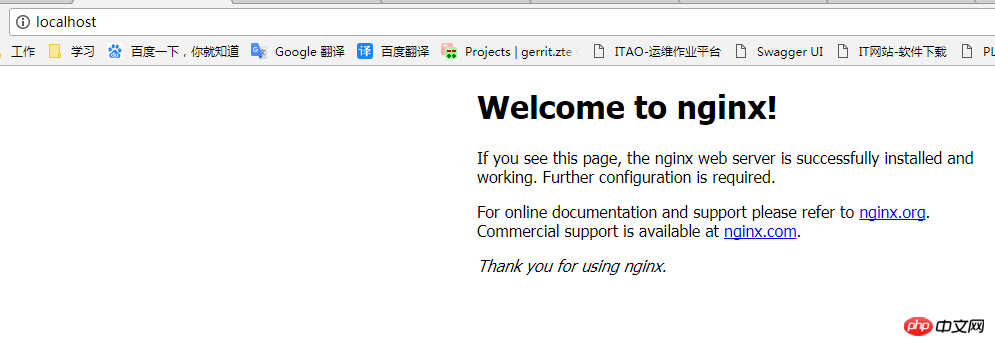
Demo:
我自己搭了一个springboot的简单项目,部署到了不同的端口下(可以部署到不同的服务器)。为了方便测试,输出的内容我做了简单的区分:
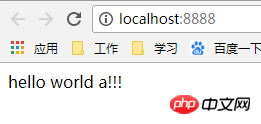
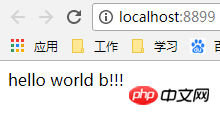
配置详解:
注:conf / nginx.conf 是 nginx 的默认配置文件。你也可以使用 nginx -c 指定你的配置文件
#运行用户
#user nobody;
#启动进程,通常设置成和cpu的数量相等
worker_processes 1;
#全局错误日志
#error_log logs/error.log;
#error_log logs/error.log notice;
#error_log logs/error.log info;
#PID文件,记录当前启动的nginx的进程ID
#pid logs/nginx.pid;
#工作模式及连接数上限
events {
worker_connections 1024;
}
#设定http服务器,利用它的反向代理功能提供负载均衡支持
http {
#设定mime类型(邮件支持类型),类型由mime.types文件定义
include mime.types;
default_type application/octet-stream;
#设定日志
#log_format main '$remote_addr - $remote_user [$time_local] "$request" '
# '$status $body_bytes_sent "$http_referer" '
# '"$http_user_agent" "$http_x_forwarded_for"';
#access_log logs/access.log main;
#sendfile 指令指定 nginx 是否调用 sendfile 函数(zero copy 方式)来输出文件,对于普通应用,
#必须设为 on,如果用来进行下载等应用磁盘IO重负载应用,可设置为 off,以平衡磁盘与网络I/O处理速度,降低系统的uptime.
sendfile on;
#tcp_nopush on;
#连接超时时间
keepalive_timeout 65;
#gzip压缩开关
#gzip on;
#设定负载均衡的服务器列表(或者一个反向代理服务器,一个的话不需要分配权重)
upstream hello_server {
#weigth参数表示权值,权值越高被分配到的几率越大
server 127.0.0.1:8888 weight=1;
server 127.0.0.1:8899 weight=3;
}
server {
#监听80端口,80端口是知名端口号,用于HTTP协议
listen 80;
#定义使用localhost访问
server_name localhost;
#编码格式
charset utf-8;
#access_log logs/host.access.log main;
#反向代理的路径,location 后面设置映射的路径
#对所有请求进行负载均衡请求(和upstream绑定)
location / {
root /root; #定义服务器的默认网站根目录位置
index index.html index.htm; #定义首页索引文件的名称
proxy_pass http://hello_server; #请求转向hello_server 定义的服务器列表
#以下是一些反向代理的配置(可选择性配置)
#proxy_redirect off;
proxy_set_header Host $host;
proxy_set_header X-Real-IP $remote_addr;
#后端的Web服务器可以通过X-Forwarded-For获取用户真实IP
proxy_set_header X-Forwarded-For $remote_addr;
proxy_connect_timeout 90; #nginx跟后端服务器连接超时时间(代理连接超时)
proxy_send_timeout 90; #后端服务器数据回传时间(代理发送超时)
proxy_read_timeout 90; #连接成功后,后端服务器响应时间(代理接收超时)
proxy_buffer_size 4k; #设置代理服务器(nginx)保存用户头信息的缓冲区大小
proxy_buffers 4 32k; #proxy_buffers缓冲区,网页平均在32k以下的话,这样设置
proxy_busy_buffers_size 64k; #高负荷下缓冲大小(proxy_buffers*2)
proxy_temp_file_write_size 64k; #设定缓存文件夹大小,大于这个值,将从upstream服务器传
client_max_body_size 10m; #允许客户端请求的最大单文件字节数
client_body_buffer_size 128k; #缓冲区代理缓冲用户端请求的最大字节数
}
}配置好之后重启nginx服务器,访问localhost:
重启命令: nginx -s reload

访问的还是nginx(localhost)服务器,但实际上访问的是部署的springboot项目(localhost:8899)。再刷新几次就可以看到下图,说明两个端口上部署的服务都被访问到了。

注:两个服务分配的权重值不一样,所以出现hello world b!!!(实际访问localhost:8899)的可能性大些,出现hello world a!!!(实际访问localhost:8888)的可能性小一点。你可以自己修改权限值,再多测试几次!
总结:
Nginx常用命令:

相关推荐:
Atas ialah kandungan terperinci Nginx负载均衡服务器入门案例 . Untuk maklumat lanjut, sila ikut artikel berkaitan lain di laman web China PHP!

Alat AI Hot

Undresser.AI Undress
Apl berkuasa AI untuk mencipta foto bogel yang realistik

AI Clothes Remover
Alat AI dalam talian untuk mengeluarkan pakaian daripada foto.

Undress AI Tool
Gambar buka pakaian secara percuma

Clothoff.io
Penyingkiran pakaian AI

Video Face Swap
Tukar muka dalam mana-mana video dengan mudah menggunakan alat tukar muka AI percuma kami!

Artikel Panas

Alat panas

Notepad++7.3.1
Editor kod yang mudah digunakan dan percuma

SublimeText3 versi Cina
Versi Cina, sangat mudah digunakan

Hantar Studio 13.0.1
Persekitaran pembangunan bersepadu PHP yang berkuasa

Dreamweaver CS6
Alat pembangunan web visual

SublimeText3 versi Mac
Perisian penyuntingan kod peringkat Tuhan (SublimeText3)

Topik panas
 Cara memeriksa nama bekas Docker
Apr 15, 2025 pm 12:21 PM
Cara memeriksa nama bekas Docker
Apr 15, 2025 pm 12:21 PM
Anda boleh menanyakan nama kontena Docker dengan mengikuti langkah -langkah: Senaraikan semua bekas (Docker PS). Tapis senarai kontena (menggunakan arahan grep). Mendapat nama kontena (terletak di lajur "Nama").
 Cara memeriksa sama ada nginx dimulakan
Apr 14, 2025 pm 01:03 PM
Cara memeriksa sama ada nginx dimulakan
Apr 14, 2025 pm 01:03 PM
Bagaimana untuk mengesahkan sama ada nginx dimulakan: 1. Gunakan baris arahan: status sistem sistem nginx (linux/unix), netstat -ano | Findstr 80 (Windows); 2. Periksa sama ada port 80 dibuka; 3. Semak mesej permulaan Nginx dalam log sistem; 4. Gunakan alat pihak ketiga, seperti Nagios, Zabbix, dan Icinga.
 Cara mengkonfigurasi nama domain pelayan awan di nginx
Apr 14, 2025 pm 12:18 PM
Cara mengkonfigurasi nama domain pelayan awan di nginx
Apr 14, 2025 pm 12:18 PM
Cara mengkonfigurasi nama domain Nginx pada pelayan awan: Buat rekod yang menunjuk ke alamat IP awam pelayan awan. Tambah blok hos maya dalam fail konfigurasi Nginx, menyatakan port pendengaran, nama domain, dan direktori akar laman web. Mulakan semula nginx untuk memohon perubahan. Akses konfigurasi ujian nama domain. Nota Lain: Pasang sijil SSL untuk membolehkan HTTPS, pastikan firewall membenarkan trafik port 80, dan tunggu resolusi DNS berkuatkuasa.
 Cara memeriksa versi nginx
Apr 14, 2025 am 11:57 AM
Cara memeriksa versi nginx
Apr 14, 2025 am 11:57 AM
Kaedah yang boleh menanyakan versi nginx adalah: gunakan perintah nginx -v; Lihat arahan versi dalam fail nginx.conf; Buka halaman ralat Nginx dan lihat tajuk halaman.
 Cara Mengkonfigurasi Nginx di Windows
Apr 14, 2025 pm 12:57 PM
Cara Mengkonfigurasi Nginx di Windows
Apr 14, 2025 pm 12:57 PM
Bagaimana cara mengkonfigurasi nginx di Windows? Pasang Nginx dan buat konfigurasi hos maya. Ubah suai fail konfigurasi utama dan sertakan konfigurasi hos maya. Mulakan atau Muat semula Nginx. Uji konfigurasi dan lihat laman web. Selektif membolehkan SSL dan mengkonfigurasi sijil SSL. Selektif tetapkan firewall untuk membolehkan trafik port 80 dan 443.
 Cara memulakan pelayan nginx
Apr 14, 2025 pm 12:27 PM
Cara memulakan pelayan nginx
Apr 14, 2025 pm 12:27 PM
Memulakan pelayan Nginx memerlukan langkah-langkah yang berbeza mengikut sistem operasi yang berbeza: Sistem Linux/Unix: Pasang pakej Nginx (contohnya, menggunakan apt-get atau yum). Gunakan SystemCTL untuk memulakan perkhidmatan Nginx (contohnya, SUDO SystemCTL Mula Nginx). Sistem Windows: Muat turun dan pasang fail binari Windows. Mula Nginx menggunakan nginx.exe executable (contohnya, nginx.exe -c conf \ nginx.conf). Tidak kira sistem operasi yang anda gunakan, anda boleh mengakses IP pelayan
 Cara membuat bekas untuk Docker
Apr 15, 2025 pm 12:18 PM
Cara membuat bekas untuk Docker
Apr 15, 2025 pm 12:18 PM
Buat bekas di Docker: 1. Tarik Imej: Docker Pull [Nama Cermin] 2. Buat bekas: Docker Run [Options] [Mirror Name] [Command] 3. Mulailah bekas: Docker Start [Nama Container]
 Cara Memulakan Bekas oleh Docker
Apr 15, 2025 pm 12:27 PM
Cara Memulakan Bekas oleh Docker
Apr 15, 2025 pm 12:27 PM
Docker Container Startup Langkah: Tarik Imej Bekas: Run "Docker Pull [Mirror Name]". Buat bekas: Gunakan "Docker Buat [Pilihan] [Nama Mirror] [Perintah dan Parameter]". Mulakan bekas: Jalankan "Docker Start [Nama Container atau ID]". Semak Status Kontena: Sahkan bahawa bekas sedang berjalan dengan "Docker PS".






